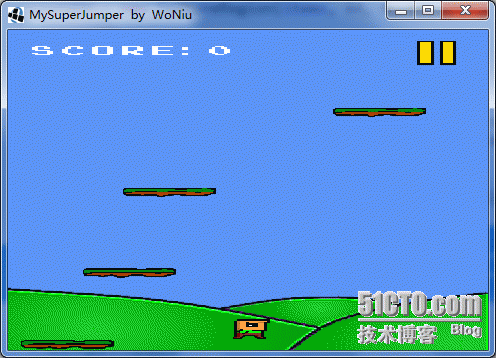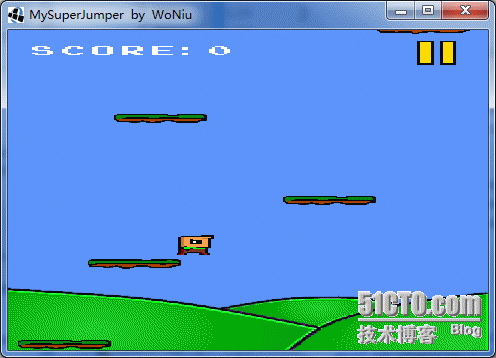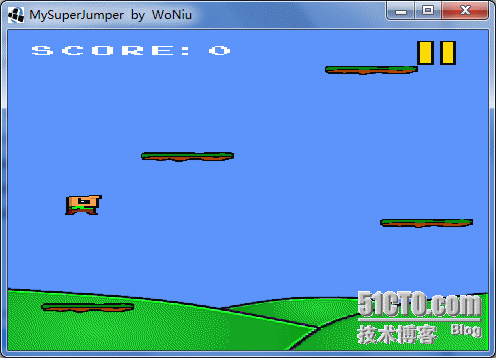1 | publicfinalBob bob; //主角 |
1 | this.bob = newBob(5, 1); |
1 2 3 4 5 6 7 8 9 10 11 12 13 14 15 16 17 | /**刷新界面**/publicvoidupdate(float deltaTime, float accelX) {updateBob(deltaTime, accelX); //刷新主角updatePlatforms(deltaTime); //刷新跳板}/**刷新Bob**/privatevoidupdateBob(float deltaTime, float accelX) {//碰撞跳板if(bob.state != Bob.BOB_STATE_HIT && bob.position.y <= 0.5f) bob.hitPlatform();//主角x軸方向移動的速度if(bob.state != Bob.BOB_STATE_HIT) bob.velocity.x = -accelX / 10* Bob.BOB_MOVE_VELOCITY;bob.update(deltaTime);//豎直最大高度heightSoFar = Math.max(bob.position.y, heightSoFar);} |
1 2 3 4 5 6 7 8 9 10 11 12 13 14 15 16 17 18 19 20 21 22 23 24 25 26 27 28 29 30 31 32 | /**渲染遊戲中各種物體(Bob,跳板,松鼠,彈簧,城堡,金幣)**/privatevoidrenderObjects() {batch.enableBlending();batch.begin();//繪製跳板renderPlatforms();//繪製主角renderBob();batch.end();}/**渲染主角**/privatevoidrenderBob() {TextureRegion keyFrame; //對應狀態下的圖片switch(world.bob.state) {caseBob.BOB_STATE_FALL:keyFrame = Assets.bobFall.getKeyFrame(world.bob.stateTime, Animation.ANIMATION_LOOPING);break;caseBob.BOB_STATE_JUMP:keyFrame = Assets.bobJump.getKeyFrame(world.bob.stateTime, Animation.ANIMATION_LOOPING);break;caseBob.BOB_STATE_HIT:default:keyFrame = Assets.bobHit;}float side = world.bob.velocity.x < 0? -1: 1;if(side < 0)batch.draw(keyFrame, world.bob.position.x + 0.5f, world.bob.position.y - 0.5f, side * 1, 1);elsebatch.draw(keyFrame, world.bob.position.x - 0.5f, world.bob.position.y - 0.5f, side * 1, 1);} |
1 2 3 4 5 6 7 8 9 10 11 12 13 14 15 16 17 18 19 20 21 22 23 24 25 26 27 28 29 30 31 32 33 34 35 36 37 38 39 40 41 42 43 44 | packagecom.zhf.mylibgdx;importcom.badlogic.gdx.graphics.g2d.TextureRegion;/*** 動畫類* @author ZHF**/publicclassAnimation {//動畫的兩種狀態,循環和不循環(不循環則動畫播放完畢後停留在最後一張圖片上)publicstaticfinalintANIMATION_LOOPING = 0;publicstaticfinalintANIMATION_NONLOOPING = 1;//存儲圖片的數組finalTextureRegion[] keyFrames;//動畫每幀持續時間finalfloat frameDuriation;//在Assets中調用,大家自行參看publicAnimation(float frameDuration, TextureRegion... keyFrames) {this.frameDuriation = frameDuration;this.keyFrames = keyFrames;}/*** 截取動畫圖片* @param stateTime 存在此狀態的時間* @param mode 動畫模式 * @return*/publicTextureRegion getKeyFrame(float stateTime, intmode) {//需要返回的圖片在數組中的位置intframeNumber = (int) (stateTime / frameDuriation);//不循環,停留在最後一張圖片上if(mode == ANIMATION_NONLOOPING) {frameNumber = Math.min(keyFrames.length - 1, frameNumber);} else{//循環模式frameNumber = frameNumber % keyFrames.length;}//返回keyFrames數組returnkeyFrames[frameNumber];}} |
1 2 3 4 | //主角publicstaticAnimation bobJump; //跳躍的動畫publicstaticAnimation bobFall; //下落的動畫publicstaticTextureRegion bobHit; //碰撞圖片 |
1 2 3 4 | //主角bobJump = newAnimation(0.2f, newTextureRegion(items, 0, 128, 32, 32), newTextureRegion(items, 32, 128, 32, 32));bobFall = newAnimation(0.2f, newTextureRegion(items, 64, 128, 32, 32), newTextureRegion(items, 96, 128, 32, 32));bobHit = newTextureRegion(items, 128, 128, 32, 32); |
1 2 3 4 5 6 7 8 9 10 11 12 13 14 15 16 17 18 19 20 21 22 23 24 25 | /**遊戲運行狀態**/privatevoidupdateRunning (floatdeltaTime) {if(Gdx.input.justTouched()) {guiCam.unproject(touchPoint.set(Gdx.input.getX(), Gdx.input.getY(), 0));//點擊暫停if(OverlapTester.pointInRectangle(pauseBounds, touchPoint.x, touchPoint.y)) {Assets.playSound(Assets.clickSound);state = GAME_PAUSED;return;}}ApplicationType appType = Gdx.app.getType();// should work also with Gdx.input.isPeripheralAvailable(Peripheral.Accelerometer)if(appType == ApplicationType.Android || appType == ApplicationType.iOS) {world.update(deltaTime, Gdx.input.getAccelerometerX());} else{floataccel = 0;if(Gdx.input.isKeyPressed(Keys.DPAD_LEFT)) accel = 5f;if(Gdx.input.isKeyPressed(Keys.DPAD_RIGHT)) accel = -5f;world.update(deltaTime, accel);}} |
1 2 3 4 5 6 7 8 9 10 11 12 13 14 15 | /**生成關卡中除了Bob外所有的物體**/privatevoidgenerateLevel() {float y = Platform.PLATFORM_HEIGHT / 2;float maxJumpHeight = Bob.BOB_JUMP_VELOCITY * Bob.BOB_JUMP_VELOCITY / (2* -gravity.y);while(y < WORLD_HEIGHT - WORLD_WIDTH / 2) {inttype = rand.nextFloat() > 0.8f ? Platform.PLATFORM_TYPE_MOVING : Platform.PLATFORM_TYPE_STATIC;float x = rand.nextFloat() * (WORLD_WIDTH - Platform.PLATFORM_WIDTH) + Platform.PLATFORM_WIDTH / 2;Platform platform = newPlatform(type, x, y);platforms.add(platform);y += (maxJumpHeight - 0.5f);y -= rand.nextFloat() * (maxJumpHeight / 3);}} |
1 | floatmaxJumpHeight = Bob.BOB_JUMP_VELOCITY * Bob.BOB_JUMP_VELOCITY / (2* -gravity.y); |
1 | publicstaticfinalVector2 gravity = newVector2(0, -12); |
1 2 3 4 5 6 7 8 9 10 11 12 13 14 15 16 17 18 19 20 21 22 23 24 25 26 27 28 29 30 | /**刷新界面**/publicvoidupdate(floatdeltaTime, floataccelX) {updateBob(deltaTime, accelX); //刷新主角updatePlatforms(deltaTime); //刷新跳板if(bob.state != Bob.BOB_STATE_HIT) checkCollisions();}/**碰撞檢測**/privatevoidcheckCollisions() {// TODO Auto-generated method stubcheckPlatformCollisions(); //跳板的碰撞}privatevoidcheckPlatformCollisions() {if(bob.velocity.y > 0) return;intlen = platforms.size();for(inti = 0; i < len; i++) {Platform platform = platforms.get(i);if(bob.position.y > platform.position.y) {//調用工具類中矩形塊碰撞檢測if(OverlapTester.overlapRectangles(bob.bounds, platform.bounds)) {bob.hitPlatform();listener.jump();if(rand.nextFloat() > 0.5f) {platform.pulverize();}break;}}}} |
1 2 3 4 5 6 7 8 9 10 11 12 13 14 15 16 17 18 19 20 21 22 23 24 25 26 27 28 | packagecom.zhf.mylibgdx;importcom.badlogic.gdx.math.Rectangle;importcom.badlogic.gdx.math.Vector2;/*** 工具類:檢測各種碰撞* @author ZHF**/publicclassOverlapTester {/**檢測輸入的X,Y是否在輸入的矩形框r內**/publicstaticboolean pointInRectangle(Rectangle r, float x, float y) {returnr.x <= x && r.x + r.width >= x && r.y <= y&& r.y + r.height >= y;}/**兩個矩形塊的碰撞檢測**/publicstaticboolean overlapRectangles (Rectangle r1, Rectangle r2) {if(r1.x < r2.x + r2.width && r1.x + r1.width > r2.x && r1.y < r2.y + r2.height && r1.y + r1.height > r2.y)returntrue;elsereturnfalse;}/**點是否在矩形內**/publicstaticboolean pointInRectangle (Rectangle r, Vector2 p) {returnr.x <= p.x && r.x + r.width >= p.x && r.y <= p.y && r.y + r.height >= p.y;}} |
1 2 3 4 5 6 7 8 9 10 11 12 13 14 | /**渲染**/publicvoidrender () {//重點講解if(world.bob.position.y > cam.position.y) cam.position.y = world.bob.position.y;cam.update();//它的作用都是通過把映射矩陣綁定給SpritBatch,告訴SpritBatch怎麼去繪製圖形batch.setProjectionMatrix(cam.combined);//渲染背景renderBackground();//渲染遊戲中各種元素(Bob,跳板,松鼠,彈簧。。)下一講中會具體講到renderObjects();} |